বেশিরভাগ সময় দেখানো বলার চেয়ে ভাল। আপনি যদি দৃষ্টিভঙ্গি জুড়ে কিছু পাওয়ার চেষ্টা করছেন তবে আপনার ভিডিও তে কী চলছে তা ব্যাখ্যা করতে চাইলে ভয়েসওভার করা দুর্দান্ত সরঞ্জাম হতে পারে
অ্যাডোব প্রিমিয়ার, আপনার ভিডিওর জন্য একটি ভয়েসওভার তৈরি করা প্রোগ্রামের মধ্যেই করা যায়। আপনার ভিডিওটি প্লে হচ্ছে দেখে আপনি কথা বলতে পারবেন। ভয়েসওভার সঠিকভাবে সময় শেষ হয়েছে তা নিশ্চিত করতে এটি খুব সহায়ক
আপনি কীভাবে অ্যাডোব প্রিমিয়ারে আপনার প্রকল্পগুলিতে আপনার ভয়েসওভারগুলি যুক্ত করতে পারেন তা এখানে।

আপনার প্রকল্প সেট আপ করুন
আপনার ভয়েস রেকর্ডিং তৈরি শুরু করতে, প্রথমে আপনার ভিডিওটি ইতিমধ্যে আপনার মধ্যে স্থাপন করা হয়েছে তা নিশ্চিত করুন টাইমলাইন এবং সম্পাদিত আপনার চূড়ান্ত পণ্যটিতে যেভাবে আপনি চান। এটি নিশ্চিত করবে যে আপনার ভয়েস রেকর্ডিং সংক্ষিপ্তভাবে ভিডিওর সাথে চলেছে যাতে দর্শক বিভ্রান্ত না হয়
পরবর্তী, সেট আপ করুন বা আপনার মাইক্রোফোন চালু করুন। আপনি যদি কেবলমাত্র আপনার কম্পিউটারের অন্তর্নির্মিত মাইক্রোফোন ব্যবহার করছেন তবে নিশ্চিত হয়ে নিন যে এটি চালু এবং কাজ করছে। রেকর্ডিং শুরু হওয়ার আগে আপনি এটি পরীক্ষা করে দেখতে চাইতে পারেন এটি কেমন শোনাচ্ছে তা দেখতে এবং রেকর্ডিং শুরু করার আগে আপনার যদি কিছু সামঞ্জস্য করতে হয়।
এটি আপনার মাইক্রোফোনের অবস্থান বা সেটিংসের সেটিংস হতে পারে যদি থাকে তবে। ভয়েস রেকর্ডারঅ্যাপ্লিকেশন অনুসন্ধান করে এবং এটি ব্যবহার করে আপনি একটি উইন্ডোজ পিসিতে আপনার মাইক্রোফোনটি পরীক্ষা করতে পারেন। আপনি যদি ম্যাক এ থাকেন তবে আপনি ভয়েস মেমোঅ্যাপটি খুলতে পারেন এবং সেখানে আপনার মাইকটি পরীক্ষা করতে পারেন।
একবার আপনি কীভাবে আপনার রেকর্ডকৃত ভয়েস শোনায় তাতে সন্তুষ্ট হয়ে গেলে প্রিমিয়ারে ফিরে যান।
কীভাবে একটি ভয়েসওভার যুক্ত করবেন
আপনি শুরু করার আগে, টাইমলাইন প্যানেলটি নির্বাচিত কিনা তা নিশ্চিত করুন। তারপরে একটি ভয়েসওভার রেকর্ডিং তৈরি করতে এই পদক্ষেপগুলি অনুসরণ করুন।
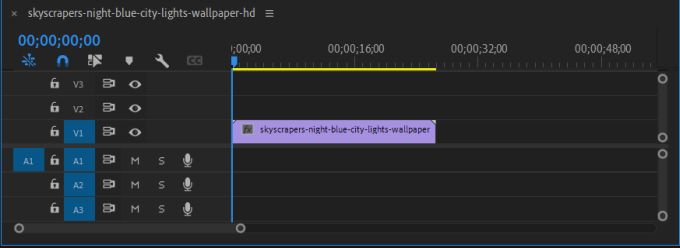
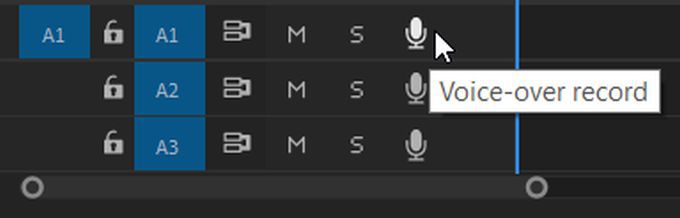 <
<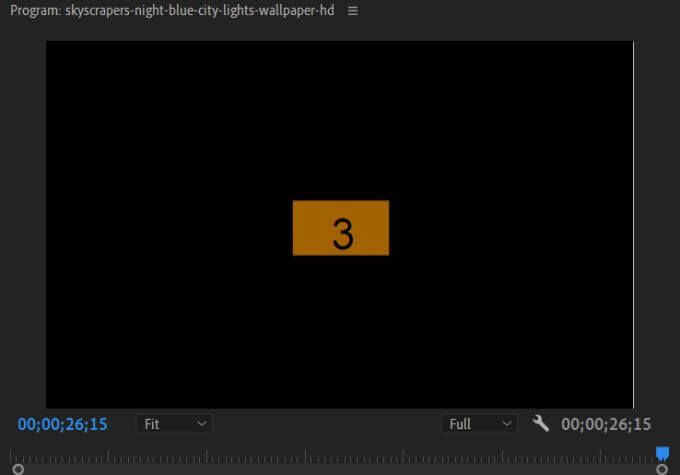
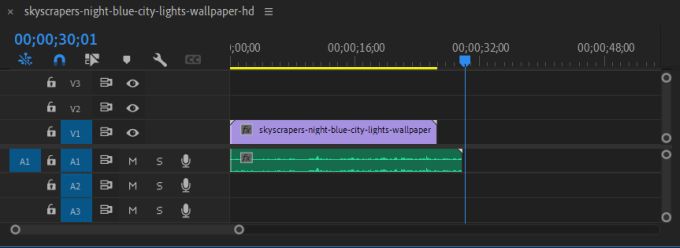 <
<আপনি আপনি আপনার প্রকল্পে যুক্ত করতে চাইলে অন্য অডিও ফাইলের মতোই আপনার অডিও ক্লিপটিতে সম্পাদনা, স্থানান্তর এবং প্রভাব যুক্ত করতে পারে। আপনি যদি অডিওটি মুছতে চান তবে কেবল এটিতে ক্লিক করুন এবং তারপরে ব্যাকস্পেসটি চাপুন।
ভয়েসওভার সেটিংস পরিবর্তন করা হচ্ছে
আপনার ভয়েস রেকর্ডিংয়ে যদি সমস্যা হয় তবে আপনি ভয়েস ওভারে গিয়ে কিছু জিনিস সমস্যার সমাধান করতে পারেন রেকর্ড সেটিংস। এটি সন্ধান করতে, আপনার নির্বাচিত অডিও ট্র্যাকের মাইক্রোফোন আইকনে ডান ক্লিক করুন। তারপরে তালিকা থেকে ভয়েস-ওভার রেকর্ড সেটিংসনির্বাচন করুন।
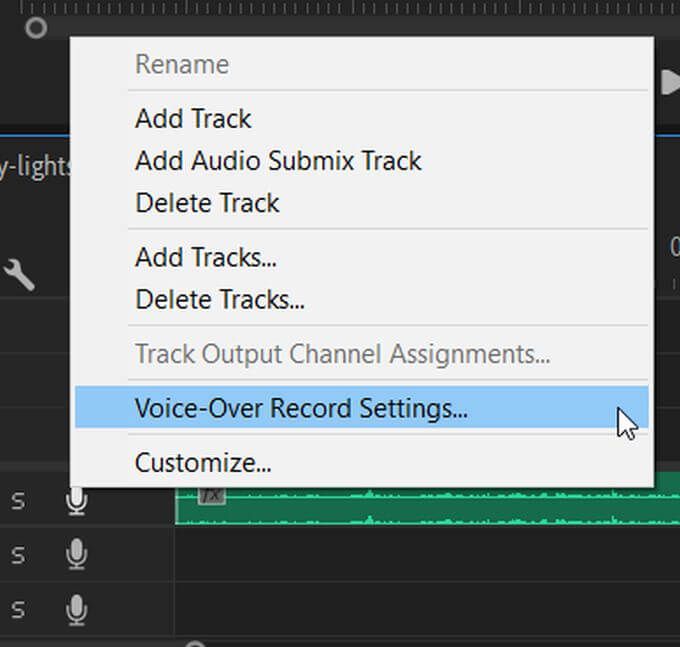
আপনি আপনার রেকর্ডিংয়ে সহায়তা করতে পর্দায় প্রদর্শিত উইন্ডোতে কয়েকটি জিনিস পরিবর্তন করতে পারেন।
নাম:অডিও রেকর্ডিংয়ের নতুন নাম দিন।
উত্স এবং ইনপুট:আপনি যে মাইক্রোফোনটি আপনার ভয়েসওভারটি অ্যাডোব প্রিমিয়ারে রেকর্ড করতে চান তা নির্বাচন করুন। সঠিকটি চয়ন করতে ভুলবেন না Make
কাউন্টডাউন সাউন্ড কিউস:এটিকে চেক করা ভিজ্যুয়াল কাউন্টডাউন সহ একটি শব্দ সংকেত যোগ করবে।
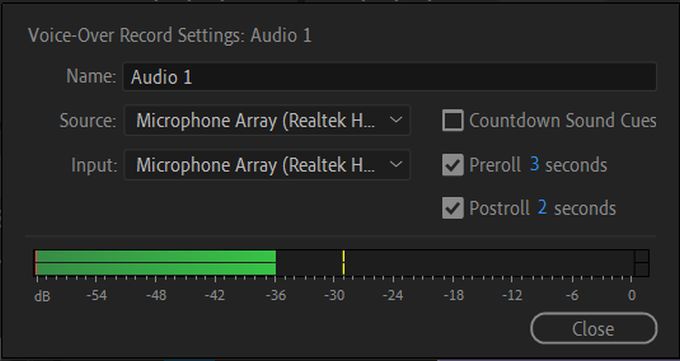
প্রাক-রোল এবং পোস্ট-রোল সেকেন্ডস:এখানে, আপনি রেকর্ডিংয়ের আগে এবং পরে ভিজ্যুয়াল গণনা কতক্ষণ স্থায়ী হয় তা পরিবর্তন করতে পারেন।
অডিও মিটার:আপনার নির্বাচিত উত্স / ইনপুট মাইক্রোফোনটি মিটার দেখে রেকর্ড করছে কিনা তা পরীক্ষা করে দেখতে পারেন। যদি কোনও শব্দ তৈরির সময় এটি সরানো হয়, তবে এটি কাজ করা উচিত। যদি এটি স্থির থাকে, আপনার নিজের নির্বাচিত ইনপুটটি পরীক্ষা করতে হবে বা মাইক্রোফোন নিজেই সমস্যা সমাধান করতে হবে।
আপনার রেকর্ড করা অডিও সংরক্ষণ করা
আপনি যদি নিজের ভয়েসওভার অডিওটির জন্য সংরক্ষিত অবস্থানটি দেখতে বা পরিবর্তন করতে চান তবে আপনি প্রকল্প সেটিংসে প্রিমিয়ার থেকে এটি করতে পারেন । এটি কীভাবে সন্ধান এবং পরিবর্তন করা যায় তা এখানে।
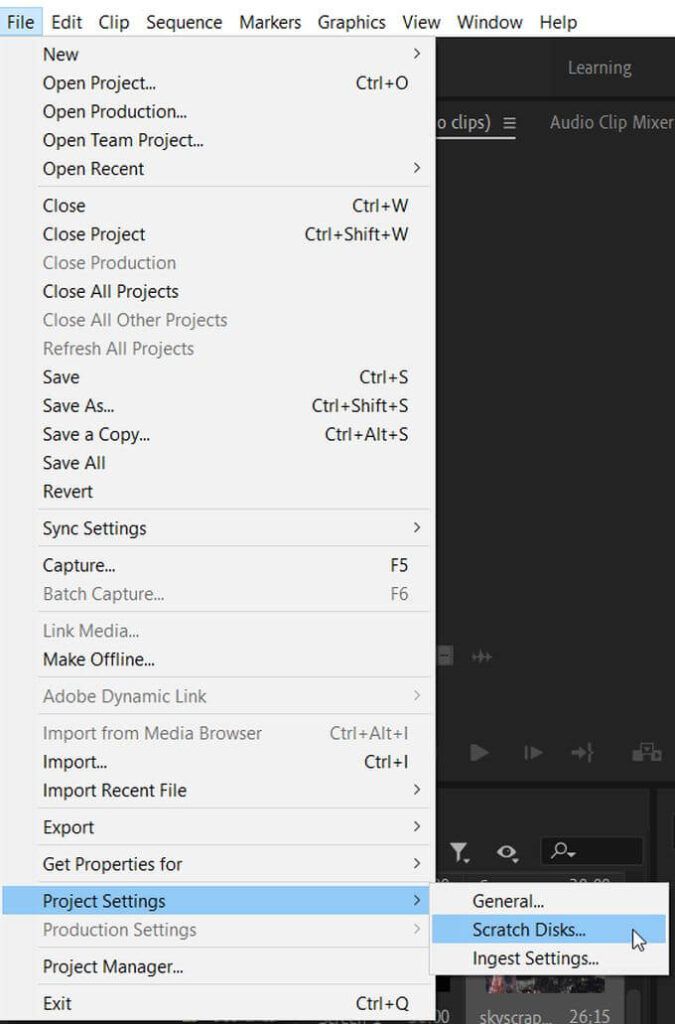 <
<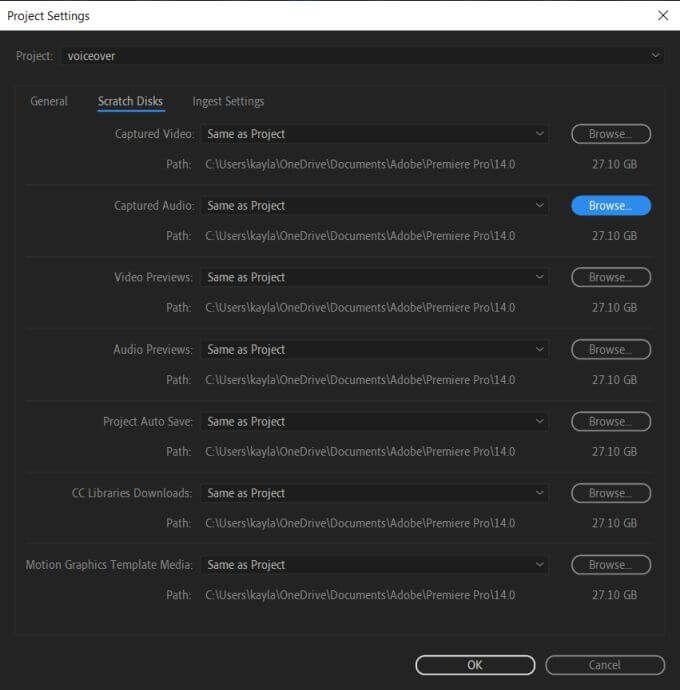 <
<আপনার প্রকল্পটি সোজা রাখার জন্য, সব জায়গায় এক জায়গায় সংরক্ষণ করা ভাল। তবে আপনি যদি নিজের ভয়েসওভারগুলি অন্য কোনও জায়গায় সংরক্ষণ করতে চান তবে এটি করার সবচেয়ে কার্যকরী উপায়।
ভয়েসওভার তৈরির টিপস
একটি ভয়েসওভার সাউন্ড পরিষ্কার এবং আরও উচ্চ-মানের তৈরি করতে, আপনি নিজের অডিও আপগ্রেড করতে কিছু অতিরিক্ত পদক্ষেপ নিতে পারেন।
একটি পপ ফিল্টার ব্যবহার করুন
আপনি যদি আপনার ভয়েসওভারগুলিতে প্রচুর পিছনের শব্দ খুঁজে পান তবে আপনার মাইক্রোফোনে সংযুক্ত একটি পপ ফিল্টার এটি অনেক সাহায্য করতে পারে এগুলি বেশ সস্তা এবং আপনার রেকর্ডিংগুলি আরও পরিষ্কার করে তুলতে পারে, বিশেষত সহায়ক যদি আপনি প্রায়শই ভয়েসওভার করেন।
আপনার মাইক্রোফোনটি সঠিকভাবে রাখুন
সেরা শব্দ পেতে আপনি নিজের মাইক্রোফোনটি আপনার কাছ থেকে প্রায় 10 ইঞ্চি দূরে স্থাপনের চেষ্টা করতে চাইবেন। কোনও হস্তক্ষেপের খুব বেশি কাছাকাছি না হয়েও এটি আপনার ভয়েসকে সাফ শোনার অনুমতি দেয়।
<<<<<<<<<<<<<<<<<<<<<<<<<<<<<আপনার ভয়েসওর শব্দটিকে সবচেয়ে বেশি পেশাদার বানানোর জন্য, যাতে আপনার শব্দগুলি পরিষ্কার এবং সংক্ষিপ্ত হয়ে আসে, এর সাথে একটি স্ক্রিপ্ট লেখাই ভাল with আপনার ভয়েসওভারে আপনি কী বলতে চান এবং যখন আপনি রেকর্ডিং করছেন তখন তা হাতে পান। যদি আপনি আপনার ভয়েসওভারটি উইং করেন তবে আপনি অনেক পরিপূর্ণ শব্দ এবং অস্পষ্ট বক্তৃতা দিয়ে শেষ করতে পারেন।
কিছু জল পান করুন
ভয়েসওভার তৈরি করা কঠিন হতে পারে, বিশেষত যদি আপনি প্রচুর পরিমাণে গ্রহণ করেন। আপনি যদি পর্যাপ্ত পরিমাণে হাইড্রেটেড না হন তবে এটি আপনার কণ্ঠকে বিঘ্নিত করতে পারে। আপনি আপনার রেকর্ডিংয়ের আগে এবং যে কোনও গ্রহণের মধ্যে পানি পান করার বিষয়টি নিশ্চিত করে সহজেই প্রতিকার করতে পারেন।
<স্প্যান ক্লাস = "এট_ ব্লুম_বটম_ট্রিগার">